- Autor Abigail Brown [email protected].
- Public 2023-12-17 06:45.
- Última modificación 2025-01-24 12:07.
Qué saber
- Seleccione Insertar > Tabla > mueva el mouse sobre el número de columnas y filas. Haga clic para insertar la tabla.
- Tabla más grande: seleccione Insertar > Tabla > Insertar tabla. Seleccionar columnas y filas > Ajustar automáticamente a Windows > OK.
- Dibujar una tabla: Insertar > Tabla > Dibujar tabla.
Este artículo explica cómo insertar tablas en Microsoft Word 2013 para organizar su información, alinear texto, crear formularios y calendarios e incluso hacer operaciones matemáticas sencillas. Si bien esto está escrito para Word 2013, se usa el mismo procedimiento o uno muy similar en Word 2016 y Word 2019.
Insertar una tabla pequeña en Word
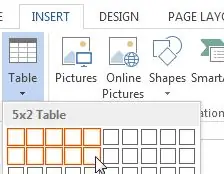
Puede insertar una tabla de hasta 10 X 8 con solo unos pocos clics del mouse. 10 X 8 significa que la tabla puede contener hasta 10 columnas y 8 filas.
Para insertar la tabla:
- Seleccione la pestaña Insertar.
- Haga clic en el botón Tabla.
- Mueve el mouse sobre el número deseado de columnas y filas.
- Haz clic en la celda seleccionada.
Su tabla se inserta en su documento de Word con columnas y filas a espacios uniformes.
Insertar una tabla más grande
No está limitado a insertar una tabla de 10 X 8. Puede insertar fácilmente una tabla más grande en su documento.
Para insertar una tabla grande:
- Seleccione la pestaña Insertar.
- Haga clic en el botón Tabla.
- Seleccione Insertar tabla del menú desplegable.
- Seleccione el número de columnas a insertar en el campo Columnas.
- Seleccione el número de filas para insertar en el campo Rows.
- Seleccione el botón de opción Ajustar automáticamente a la ventana.
- Haga clic en Aceptar.
Estos pasos insertarán una tabla con las columnas y filas deseadas y cambiarán automáticamente el tamaño de la tabla para que se ajuste a su documento.
Dibuja tu propia tabla con el ratón
Microsoft Word te permite dibujar tu propia tabla con el mouse o tocando la pantalla.
- Seleccione la pestaña Insertar.
- Haga clic en el botón Tabla.
- Seleccione Dibujar tabla del menú desplegable.
- Dibuje un rectángulo del tamaño de la mesa que desea hacer los bordes de la mesa. Luego dibuja líneas para columnas y filas dentro del rectángulo.
- Para borrar una línea que dibujó accidentalmente, haga clic en la pestaña Diseño de herramientas de tabla y haga clic en el botón Borrador, y luego haga clic en el botón línea que desea borrar.
Insertar una tabla con el teclado
¡Aquí hay un truco que no mucha gente conoce! Puede insertar una tabla en su documento de Word usando su teclado.
Para insertar una tabla con el teclado:
- Haga clic en su documento donde desea que comience su tabla.
- Presiona + en tu teclado.
- Presione Tab o utilice la barra espaciadora para mover el punto de inserción al lugar donde desea que termine la columna.
- Presione + en su teclado. Esto creará 1 columna.
- Repita los pasos 2 a 4 para crear columnas adicionales.
- Presione Enter en su teclado.
Esto crea una tabla rápida con una fila. Para agregar más filas, simplemente presione la tecla Tab cuando esté en la última celda de la columna.
Pruébalo
Ahora que ha visto las formas más fáciles de insertar una tabla, pruebe uno de estos métodos en sus documentos. Puede insertar una tabla pequeña y sencilla o elegir una tabla más grande y compleja. Word también le brinda la flexibilidad de dibujar su propia tabla, ¡e incluso se coló un atajo de teclado para que lo use!






